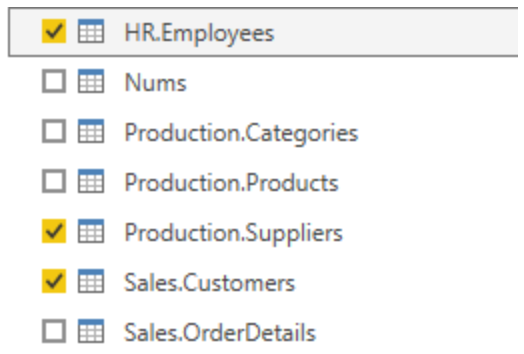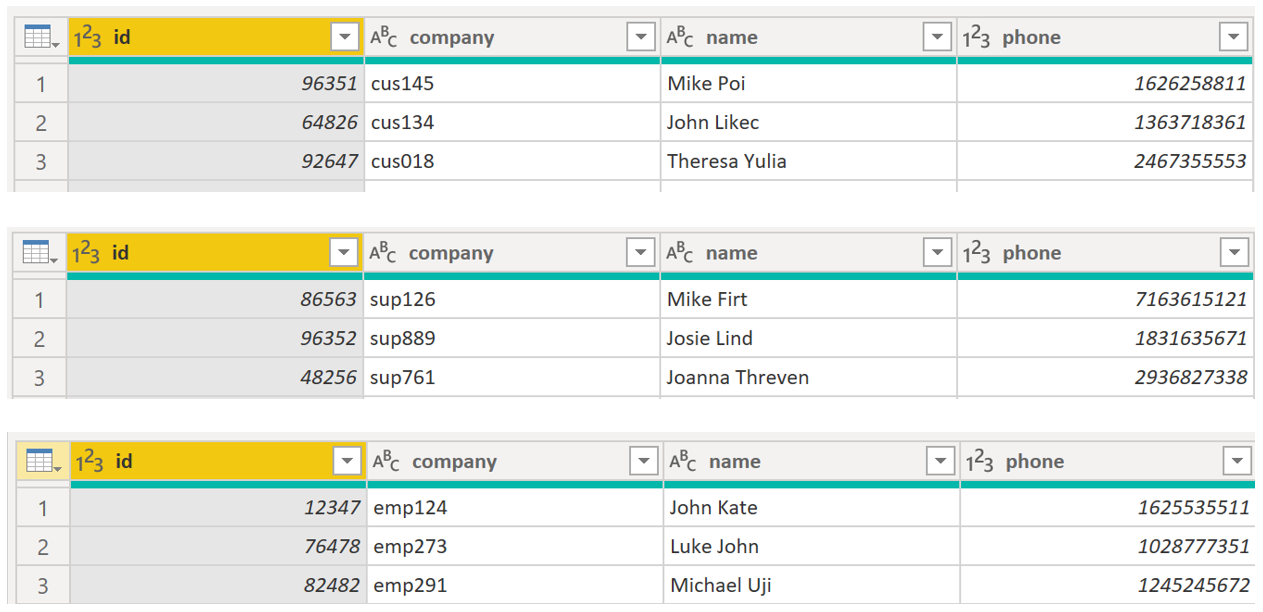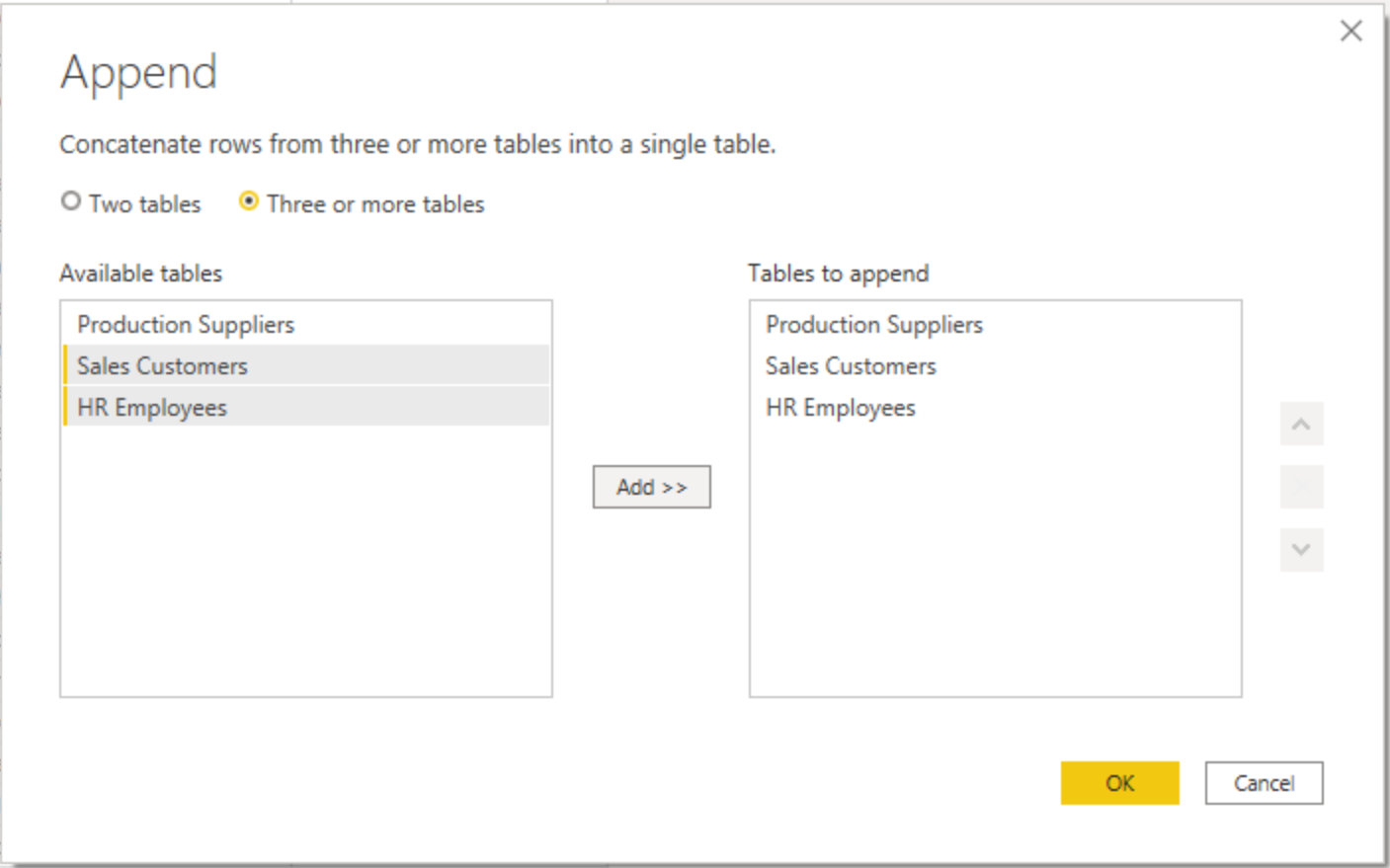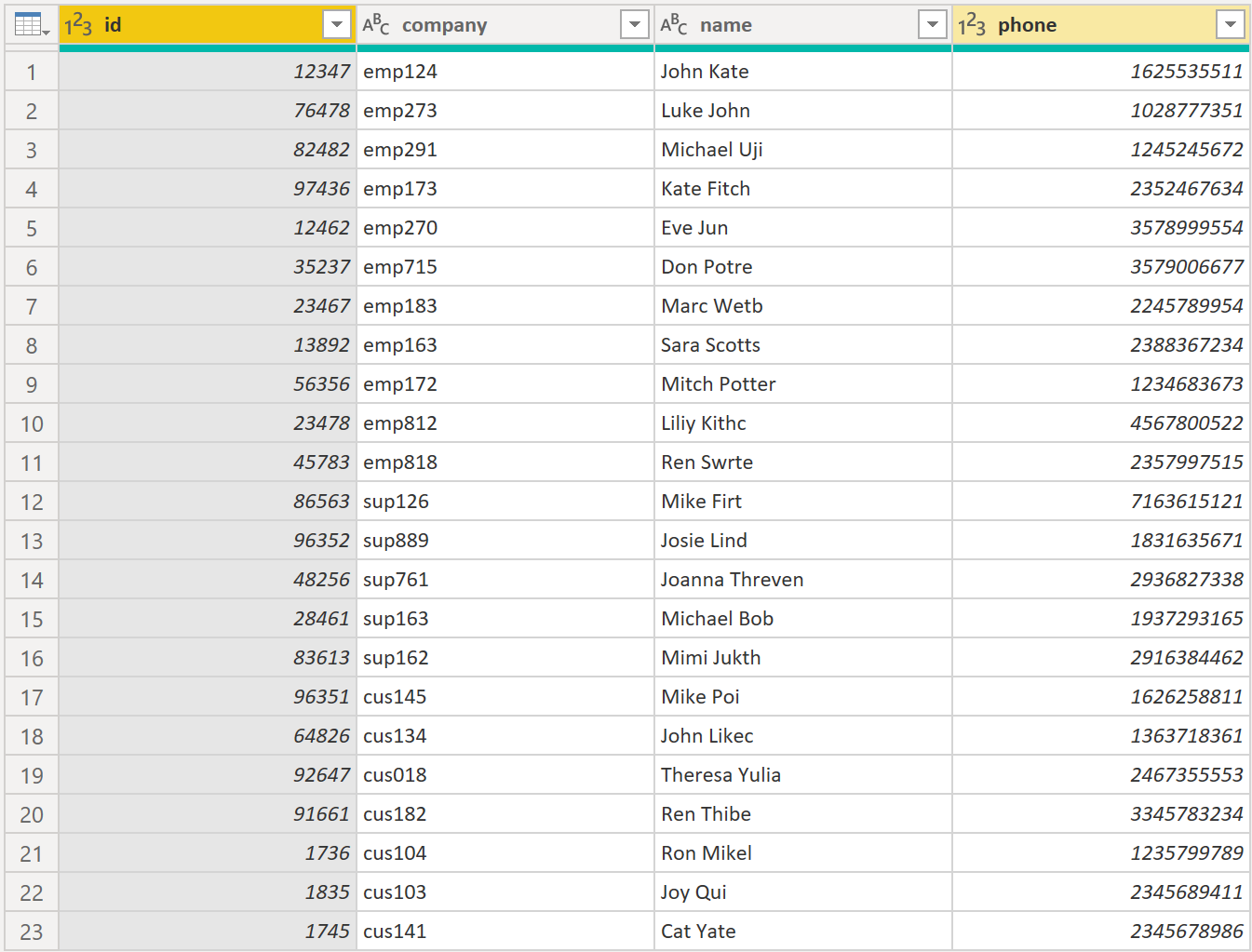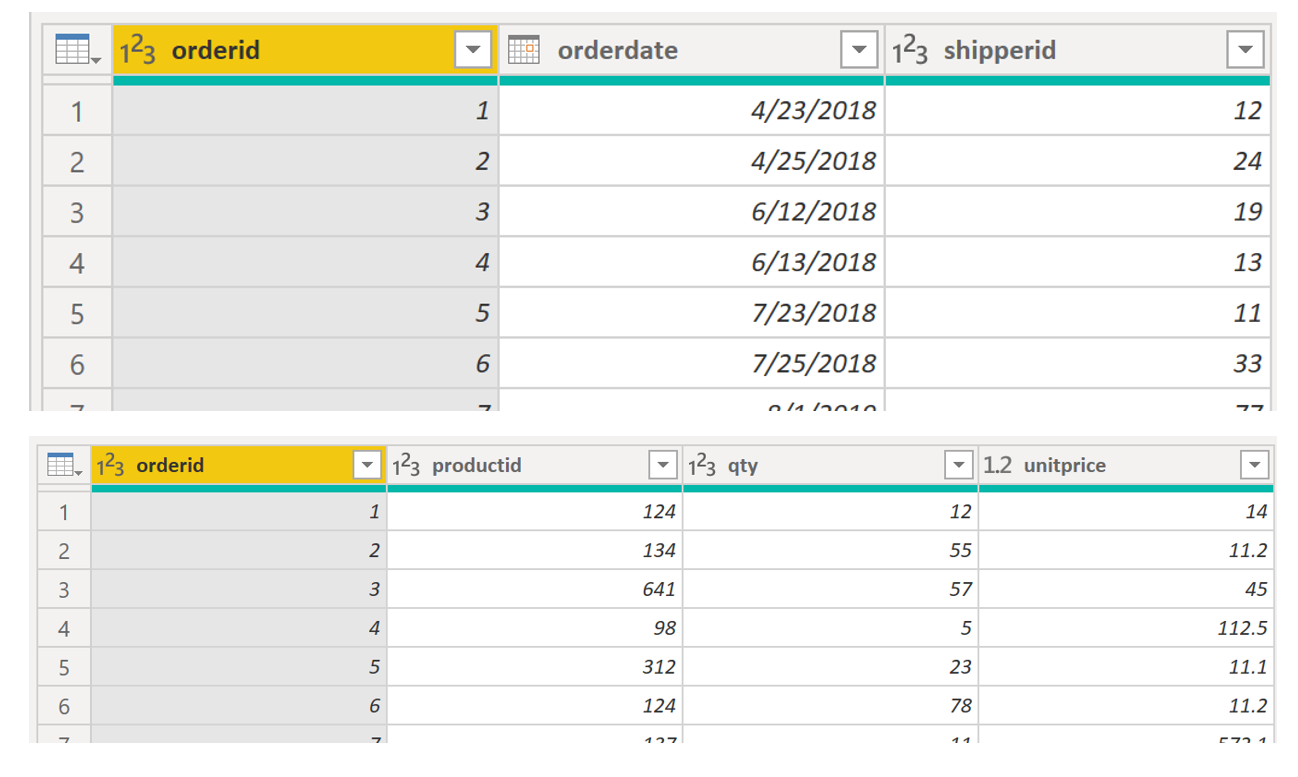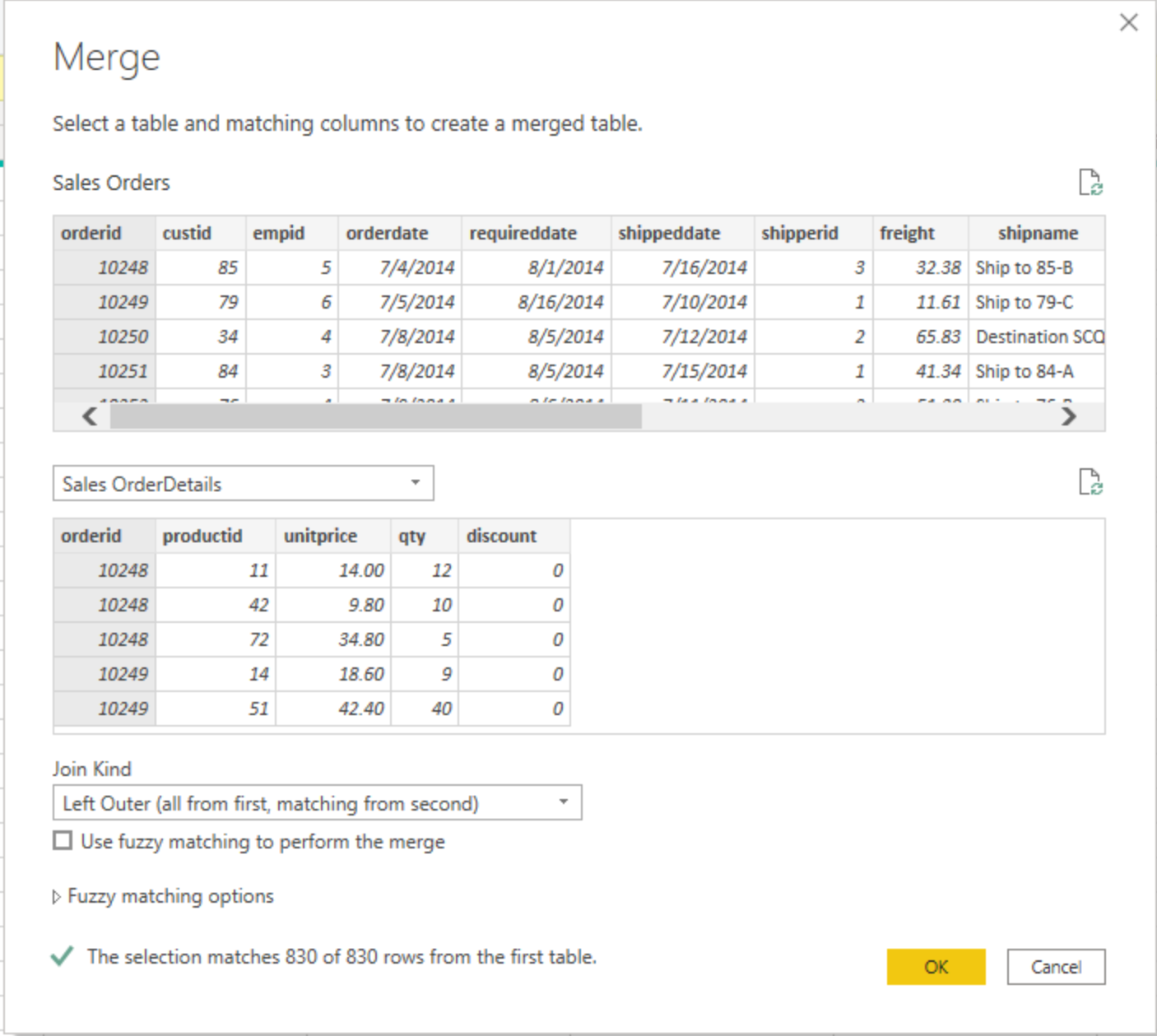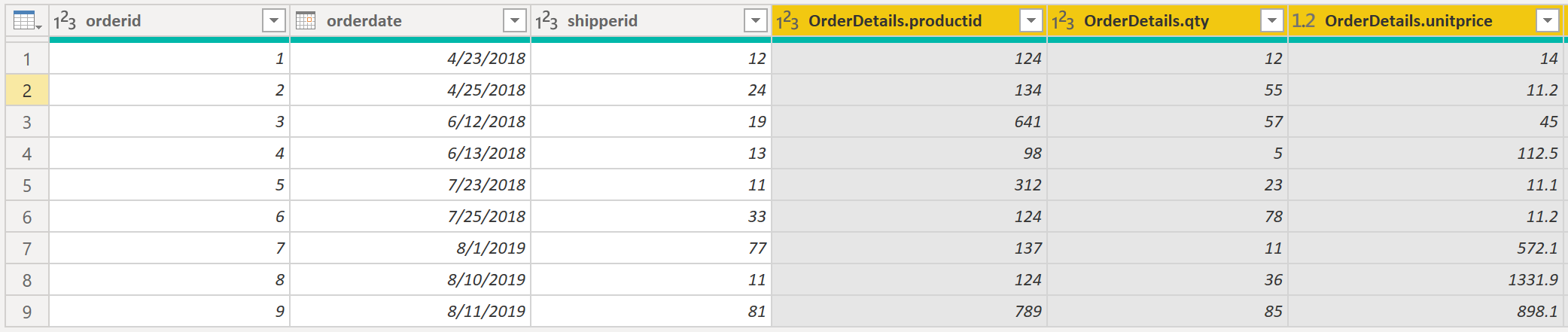รวมหลายตารางให้เป็นตารางเดียว
ความสามารถในการรวมคิวรีนั้นมีประโยชน์มาก เนื่องจากความสามารถนี้ช่วยให้คุณสามารถผนวกหรือผสานตารางหรือคิวรีต่าง ๆ เข้าด้วยกันได้ คุณสามารถรวมตารางต่าง ๆ ให้เป็นตารางเดียวได้ในสถานการณ์ต่อไปนี้:
มีตารางมากเกินไป ซึ่งยากต่อการนําทางไปยังแบบจําลองเชิงความหมายที่ซับซ้อนมากเกินไป
หลาย ๆ ตารางมีบทบาทที่คล้ายกัน
ตารางมีเพียงหนึ่งหรือสองคอลัมน์เท่านั้นที่เข้ากับตารางอื่น ๆ ได้อย่างพอดี
คุณต้องการใช้หลายคอลัมน์จากตารางที่แตกต่างกันในคอลัมน์ที่กำหนดเอง
คุณสามารถรวมตารางได้ด้วยวิธีการที่ต่างกันสองวิธี: การผสานและการผนวก
สมมติว่าคุณกําลังพัฒนารายงาน Power BI สําหรับทีมฝ่ายขายและฝ่ายทรัพยากรบุคคล พวกเขาขอให้คุณสร้างรายงานข้อมูลผู้ติดต่อที่ประกอบด้วยข้อมูลสำหรับการติดต่อและตำแหน่งที่ตั้งของพนักงาน ซัพพลายเออร์ และลูกค้าทุกคน ข้อมูลอยู่ในตาราง HR.Employees, Production.Suppliers และ Sales.Customers ตามที่แสดงในรูปภาพต่อไปนี้
อย่างไรก็ตาม ข้อมูลนี้มาจากหลาย ๆ ตาราง ดังนั้นการกำหนดวิธีการที่คุณสามารถใช้เพื่อผสานข้อมูลในตารางจำนวนมากเหล่านี้และสร้างตารางที่มีแหล่งข้อมูลหนึ่งเดียวเพื่อสร้างรายงานนั้นเป็นเรื่องที่ยากลำบาก ฟังก์ชันที่ใช้งานง่ายของ Power BI ช่วยให้คุณสามารถรวมและผสานคิวรีให้กลายเป็นตารางเดียวได้
ผนวกคิวรี
เมื่อคุณผนวกคิวรี คุณจะเพิ่มแถวของข้อมูลไปยังตารางหรือคิวรีอื่น ตัวอย่างเช่น คุณมีสองตาราง ตารางหนึ่งมี 300 แถวและอีกตารางหนึ่งมี 100 แถว และเมื่อคุณผนวกคิวรีเข้า คุณจะมีแถวรวม 400 แถว เมื่อคุณผสานคิวรี คุณจะเพิ่มคอลัมน์จากตารางหนึ่ง (หรือคิวรี) ลงในอีกตารางหนึ่ง หากต้องการผสานสองตารางเข้าด้วยกัน คุณต้องมีคอลัมน์หนึ่งที่เป็นรายการหลักระหว่างสองตาราง
สําหรับสถานการณ์ที่กล่าวถึงก่อนหน้านี้ คุณจะผนวก HR ตารางพนักงานที่มีตาราง Production.Suppliers และ Sales.Customers เพื่อให้คุณมีรายการข้อมูลการติดต่อหลักหนึ่งรายการ เนื่องจากคุณต้องการสร้างตารางหนึ่งตารางที่มีข้อมูลการติดต่อทั้งหมดสำหรับพนักงาน ซัพพลายเออร์ และลูกค้า เมื่อคุณรวมคิวรีแล้ว คุณจะต้องตั้งชื่อคอลัมน์ที่เกี่ยวข้องซึ่งคุณต้องการเก็บไว้ในตารางที่รวมแล้วให้เหมือนกับในตารางข้อมูลดั้งเดิมของคุณ เพื่อดูข้อมูลในมุมมองที่เป็นหนึ่งเดียวกัน
ก่อนที่คุณจะเริ่มต้นการรวมคิวรี คุณสามารถลบคอลัมน์ที่ไม่เกี่ยวข้องซึ่งคุณไม่ต้องการสำหรับงานนี้ออกจากตารางของคุณได้ เพื่อทำงานนี้ให้เสร็จสมบูรณ์ คุณต้องจัดรูปแบบแต่ละตารางให้มีเพียงสี่คอลัมน์พร้อมด้วยข้อมูลที่เกี่ยวข้อง และเปลี่ยนชื่อเพื่อทำให้ตารางทั้งหมดมีส่วนหัวของคอลัมน์เดียวกัน: ID, บริษัท, ชื่อ และโทรศัพท์ รูปภาพต่อไปนี้เป็นตัวอย่างของตาราง Sales.Customers, Production.Suppliers และ HR.Employees ที่จัดรูปแบบใหม่แล้ว
หลังจากที่คุณจัดรูปแบบใหม่เสร็จแล้ว คุณสามารถรวมคิวรีได้ บนแท็บบนริบบอนตัวแก้ไข Power Query ให้เลือกรายการแบบหล่นลงสําหรับ ผนวกคิวรี คุณสามารถเลือก ผนวกคิวรีเป็นรายการใหม่ ซึ่งหมายความว่าผลลัพธ์ของการผนวกจะทําให้เกิดคิวรีหรือตารางใหม่ หรือคุณสามารถเลือก ผนวกคิวรี ซึ่งจะเพิ่มแถวจากตารางที่มีอยู่ไปยังอีกตารางหนึ่ง
งานถัดไปของคุณคือการสร้างตารางหลักใหม่ ดังนั้นคุณต้องเลือกผนวกคิวรีเป็นรายการใหม่ การเลือกนี้จะนําคุณไปยังหน้าต่างซึ่งคุณสามารถเพิ่มตารางที่คุณต้องการผนวกจาก ตารางที่พร้อมใช้งาน ไปยัง ตารางเพื่อผนวก ตามที่แสดงในรูปต่อไปนี้
หลังจากที่คุณได้เพิ่มตารางที่คุณต้องการผนวกแล้ว ให้เลือกตกลง ระบบจะกําหนดเส้นทางคุณไปยังคิวรีใหม่ที่ประกอบด้วยแถวทั้งหมดจากตารางทั้งสามรายการของคุณ ตามที่แสดงในรูปภาพต่อไปนี้
ในตอนนี้ คุณประสบความสำเร็จในการสร้างตารางหลักที่ประกอบด้วยข้อมูลสำหรับพนักงาน ซัพพลายเออร์ และลูกค้า คุณสามารถออกจาก Power Query Editor และสร้างองค์ประกอบของรายงานใด ๆ ที่มีความเกี่ยวข้องกับตารางหลักนี้ได้
อย่างไรก็ตาม หากคุณต้องการผสานตารางแทนที่จะผนวกข้อมูลจากตารางหนึ่งไปยังอีกตารางหนึ่ง กระบวนการดำเนินการนั้นจะแตกต่างกัน
ผสานคิวรี
เมื่อคุณผสานคิวรี หมายความว่าคุณจะรวมข้อมูลจากหลาย ๆ ตารางเป็นตารางเดียวโดยยึดตามคอลัมน์ที่ใช้ร่วมกันระหว่างตาราง กระบวนการนี้คล้ายกับส่วนคำสั่ง JOIN ใน SQL พิจารณาสถานการณ์ที่ทีมงานฝ่ายขายต้องการให้คุณรวมคำสั่งซื้อและรายละเอียดที่สอดคล้องกัน (ซึ่งในตอนนี้ข้อมูลแยกอยู่ในสองตาราง) ให้เป็นตารางเดียว คุณสามารถทำงานนี้ให้สำเร็จได้โดยการผสานสองตาราง Orders และ OrderDetails เข้าด้วยกัน ตามที่แสดงในรูปภาพต่อไปนี้ คอลัมน์ที่ใช้ร่วมกันระหว่างสองตารางนี้คือ OrderID
ไปที่ หน้าแรก บนแถบเครื่องมือ ตัวแก้ไข Power Query แล้วเลือกเมนูดรอปดาวน์ผสานคิวรี ซึ่งคุณสามารถเลือกผสานคิวรีเป็นรายการใหม่ได้ การเลือกนี้จะเปิดหน้าต่างใหม่ ซึ่งคุณสามารถเลือกตารางที่คุณต้องการผสานจากรายการแบบหล่นลง จากนั้นจึงเลือกคอลัมน์ที่ตรงกันระหว่างตาราง ซึ่งในกรณีนี้คือ orderid
คุณยังสามารถเลือกวิธีรวมสองตารางเข้าด้วยกัน ซึ่งเป็นกระบวนการที่คล้ายกับคำสั่ง JOIN ใน SQL ตัวเลือกการรวมเหล่านี้ได้แก่:
ด้านนอกซ้าย - แสดงแถวทั้งหมดจากตารางแรกและเฉพาะแถวที่ตรงกันจากแถวที่สอง
ด้านนอกทั้งหมด - แสดงแถวทั้งหมดจากทั้งสองตาราง
ด้านใน - แสดงแถวที่ตรงกันระหว่างสองตาราง
สําหรับสถานการณ์สมมตินี้ คุณจะต้องเลือกใช้การรวม ภายนอกด้านซ้าย (Left Outer join) เลือกตกลง ซึ่งจะกำหนดเส้นทางให้คุณไปยังหน้าต่างใหม่ที่คุณสามารถดคิวรีที่ผสานกันแล้วได้
ในตอนนี้ คุณสามารถผสานสองคิวรีหรือตารางได้ด้วยวิธีที่แตกต่างกัน เพื่อช่วยให้คุณสามารถดูข้อมูลของคุณด้วยวิธีที่เหมาะสมที่สุดสำหรับความต้องการทางธุรกิจของคุณ
สําหรับข้อมูลเพิ่มเติมเกี่ยวกับหัวข้อนี้ โปรดดูที่เอกสารเรื่อง จัดรูปร่างและรวมข้อมูลใน Power BI